阿里云服务器ECS安装图形界面
发布时间:2024年01月16日
系列文章目录
华为云耀云服务器试用领取
领取的试用云耀云服务器在哪
阿里云服务器免费试用领取
Hadoop3.3.5云耀云服务器安装教程-单机/伪分布式配置
阿里云服务器ECS安装图形界面
前言
我们在安装图形界面时,需要先找到自己的云服务器控制台,再通过命令行输入相关代码,通过VNC来连接远程桌面,进入图形界面。
安装步骤
进入控制台,在实例里面找到自己的云服务器,并点击远程连接,通过Workbench远程连接。
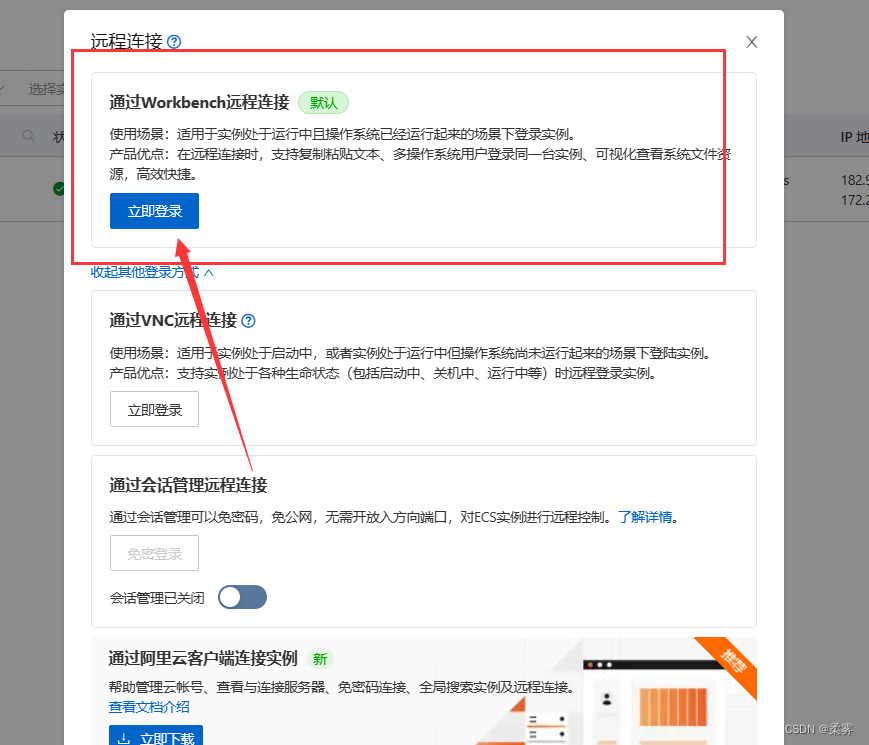
登录到该界面。
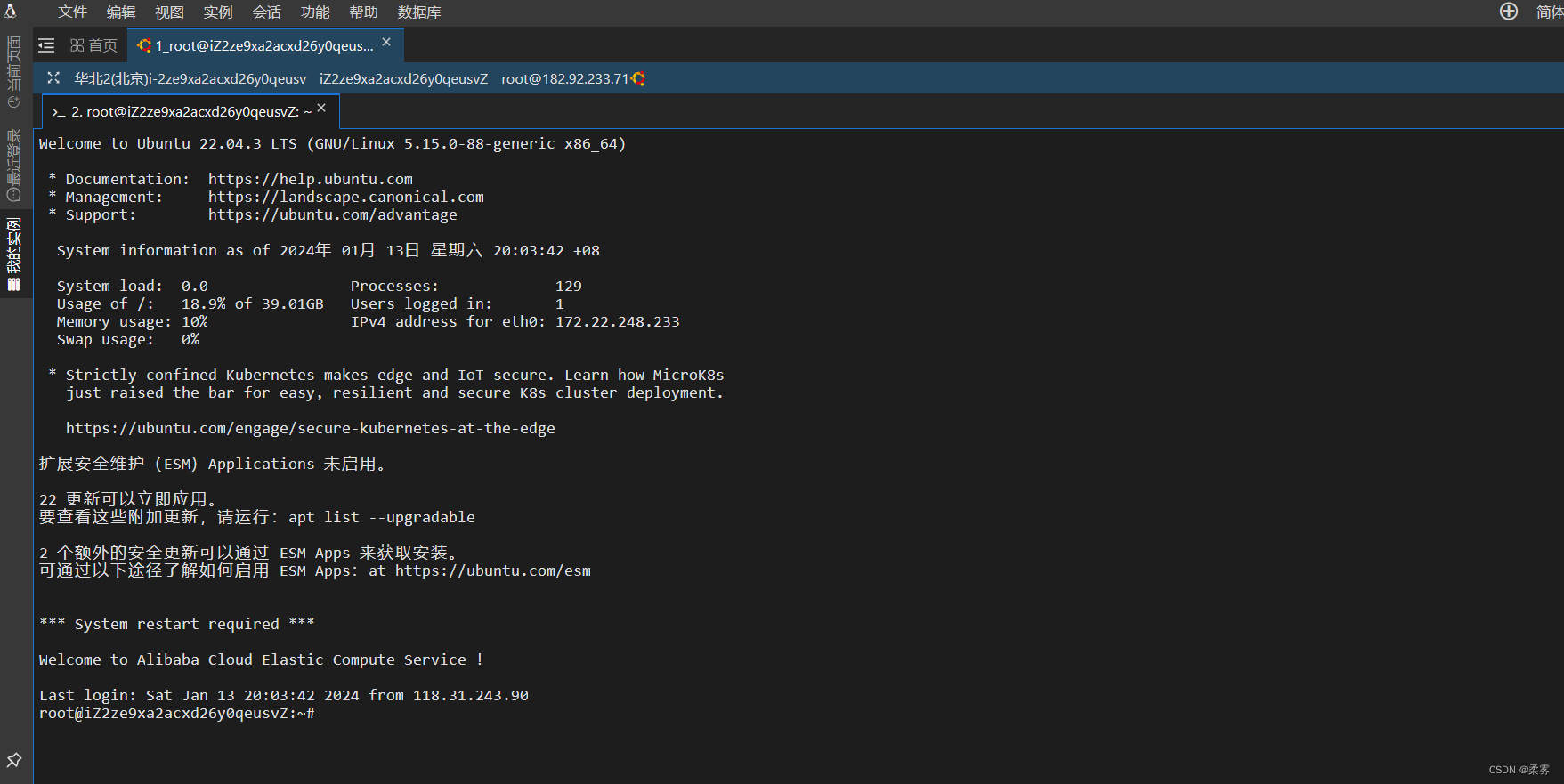
输入该条命令,更新软件源。
apt-get update
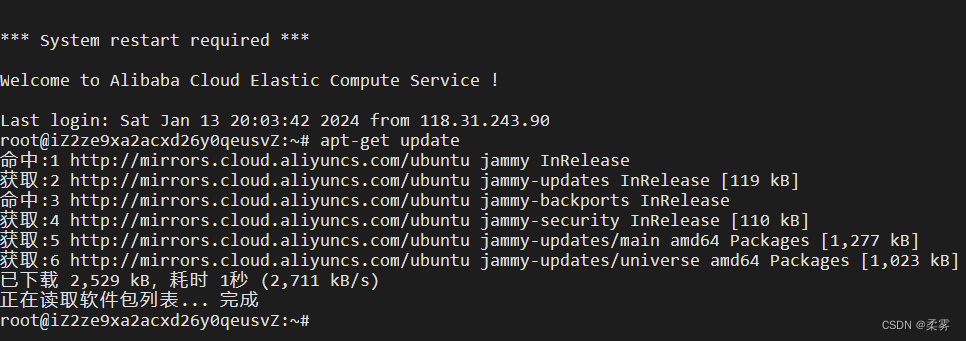
进行图形桌面的安装。
apt-get install ubuntu-desktop
我的是原先安装过一遍,部分有些不同。
 设置云服务器的默认启动为图形化桌面。
设置云服务器的默认启动为图形化桌面。
systemctl set-default graphical.target

运行该条命令,重新启动服务器ECS实例。
reboot
输入完该命令,会进入下面界面(注意:此时登录方式是VNC连接方式)。
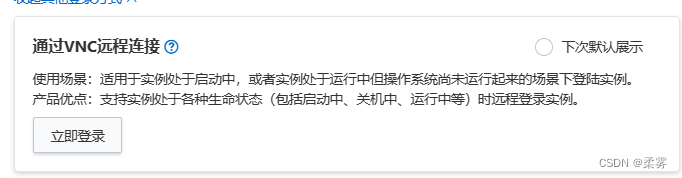
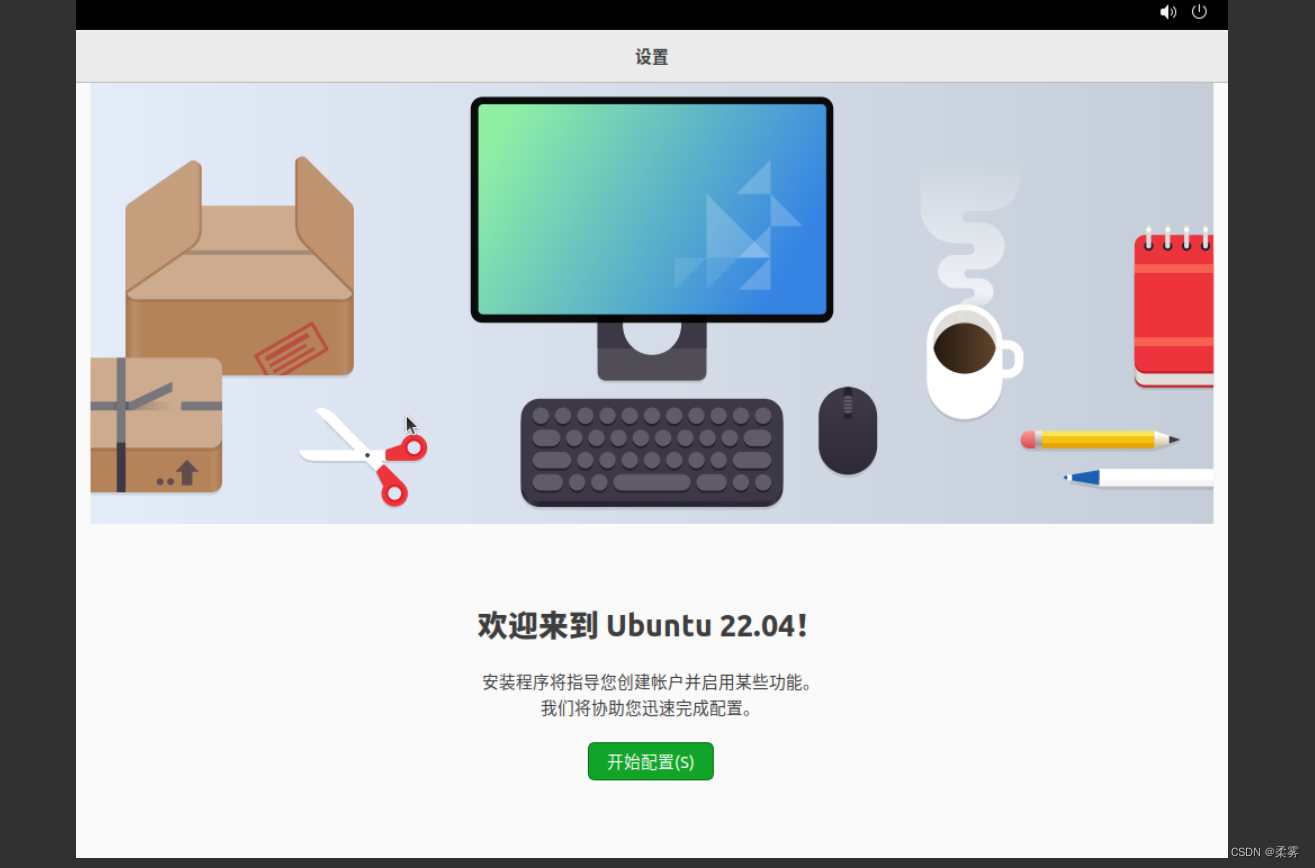
开始配置,选择汉语。
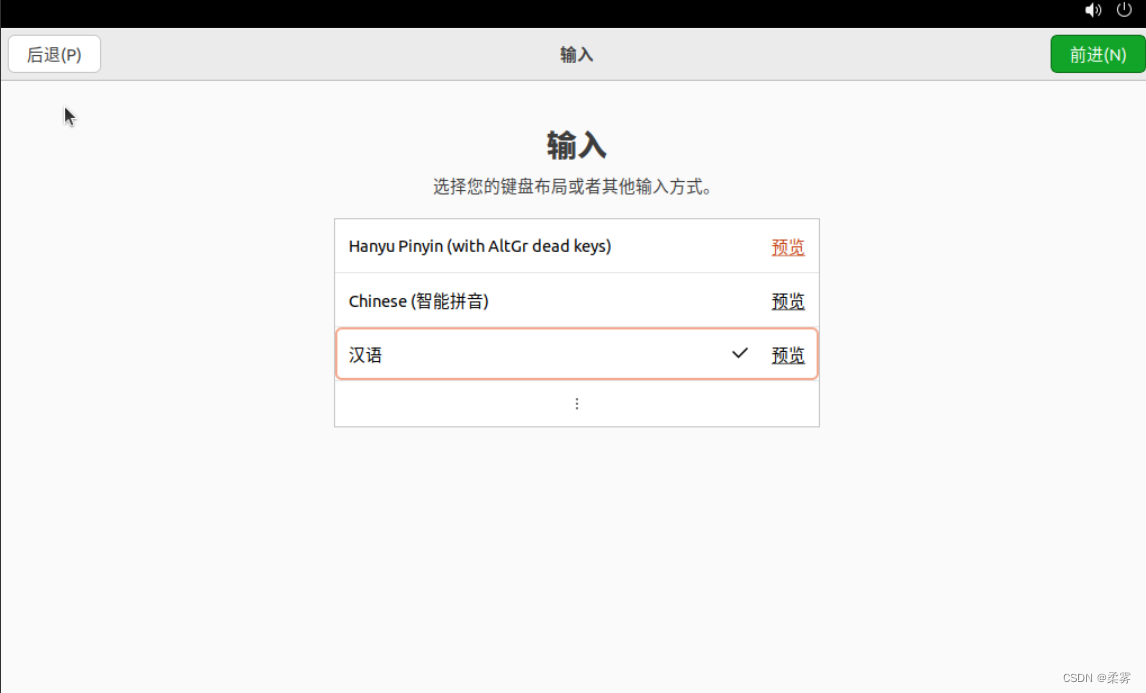
定位服务根据自己进行选择。
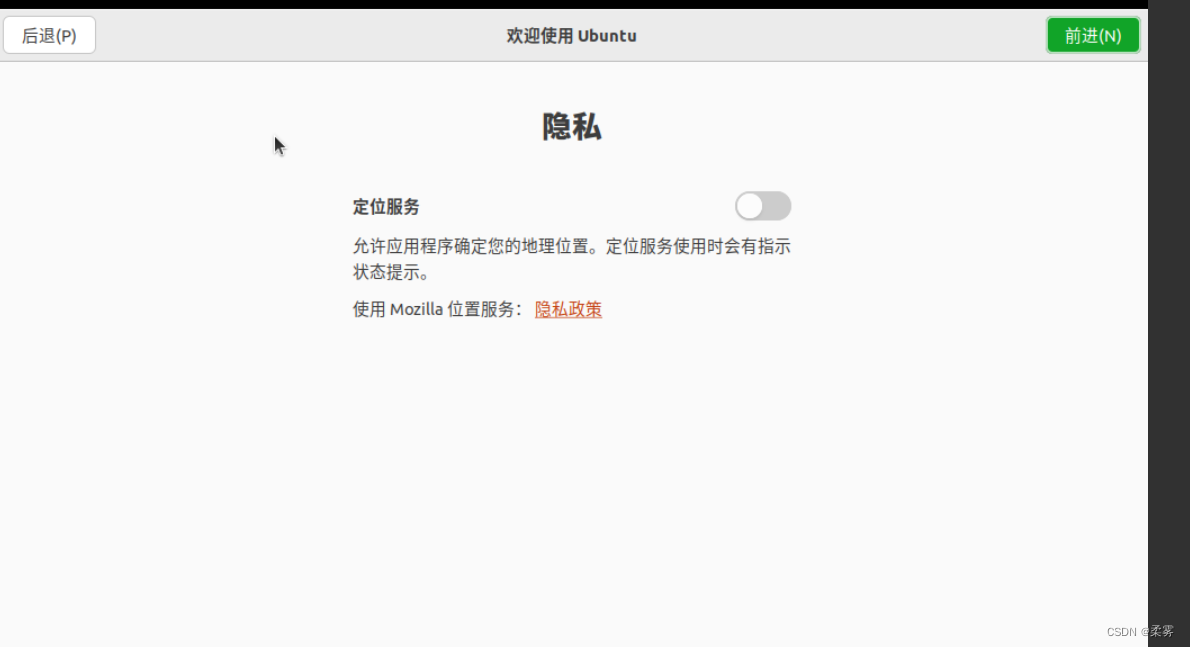
选择位置。
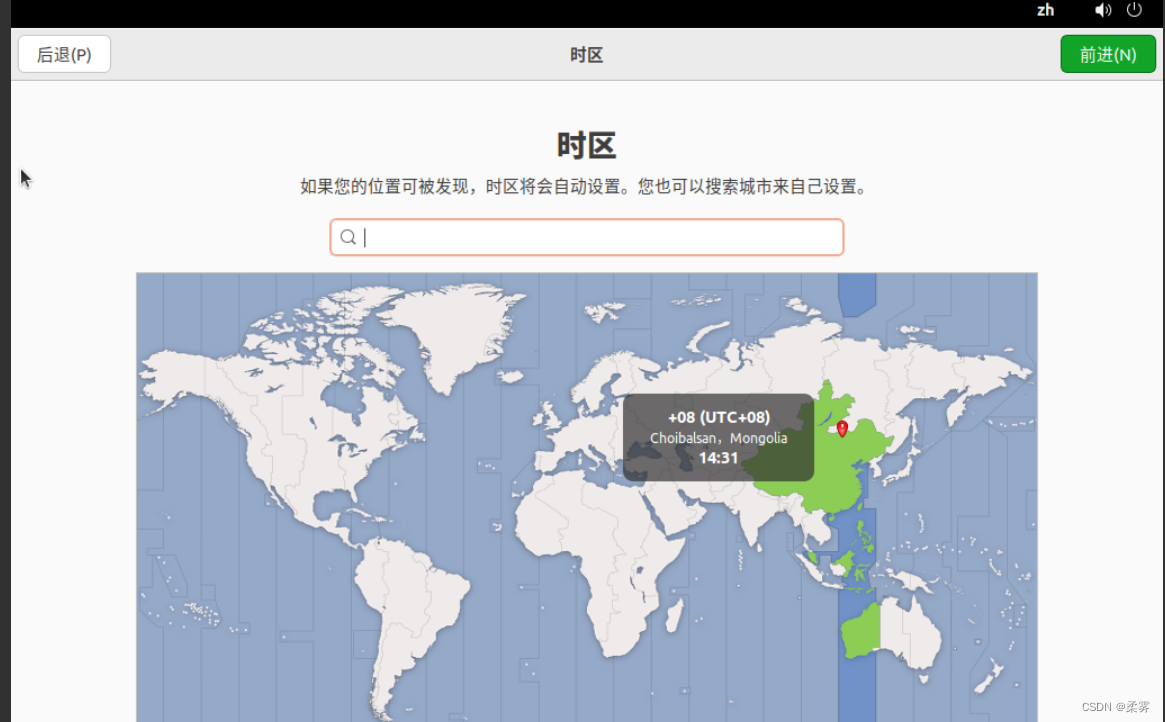
我设置的是一样的,根据自己进行设置。
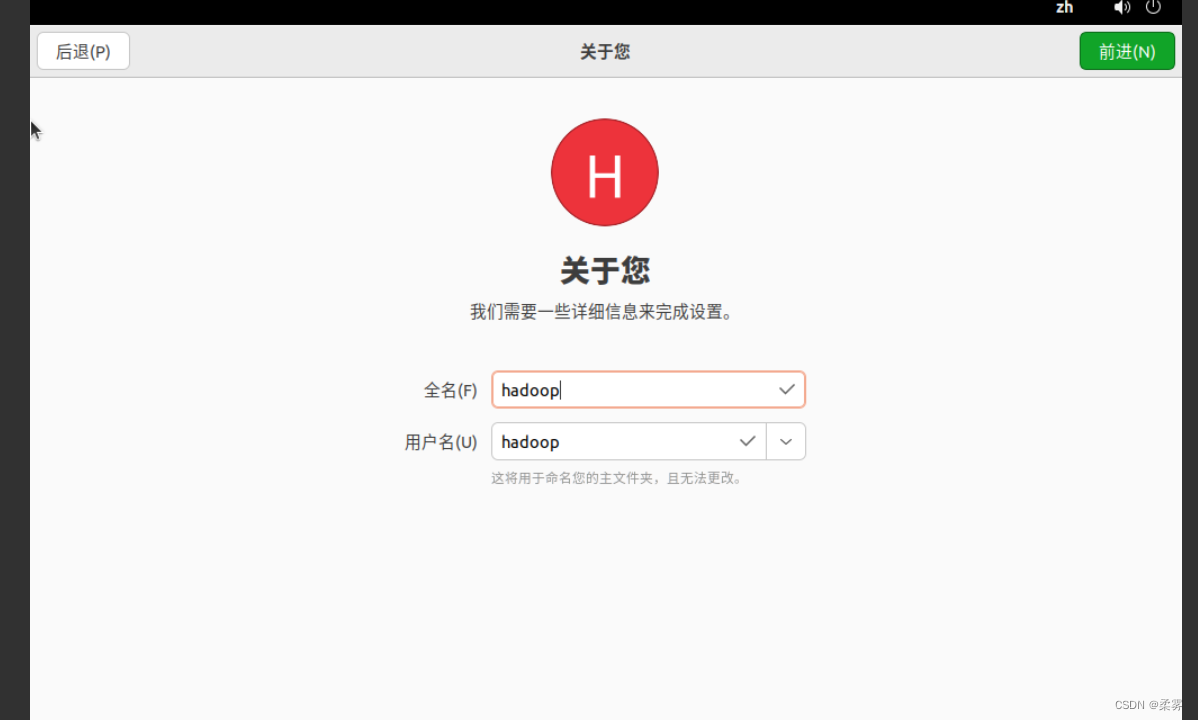
输入后进行密码的设置。
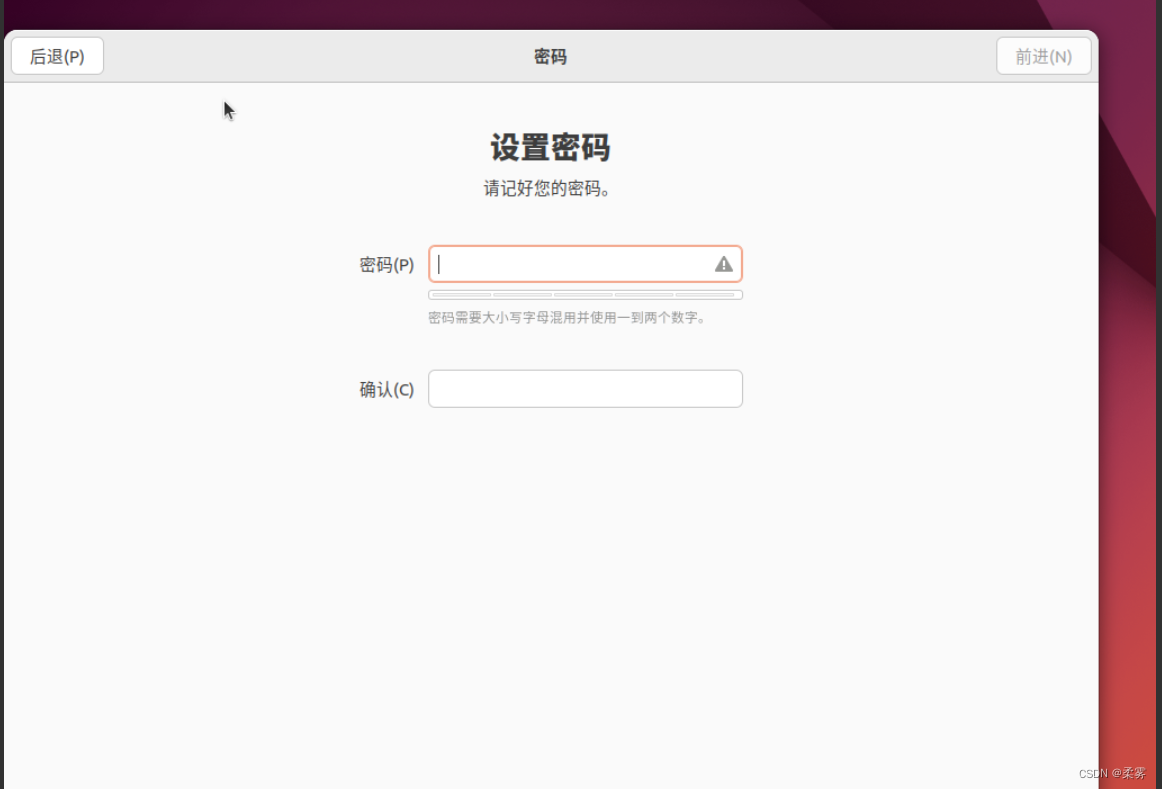
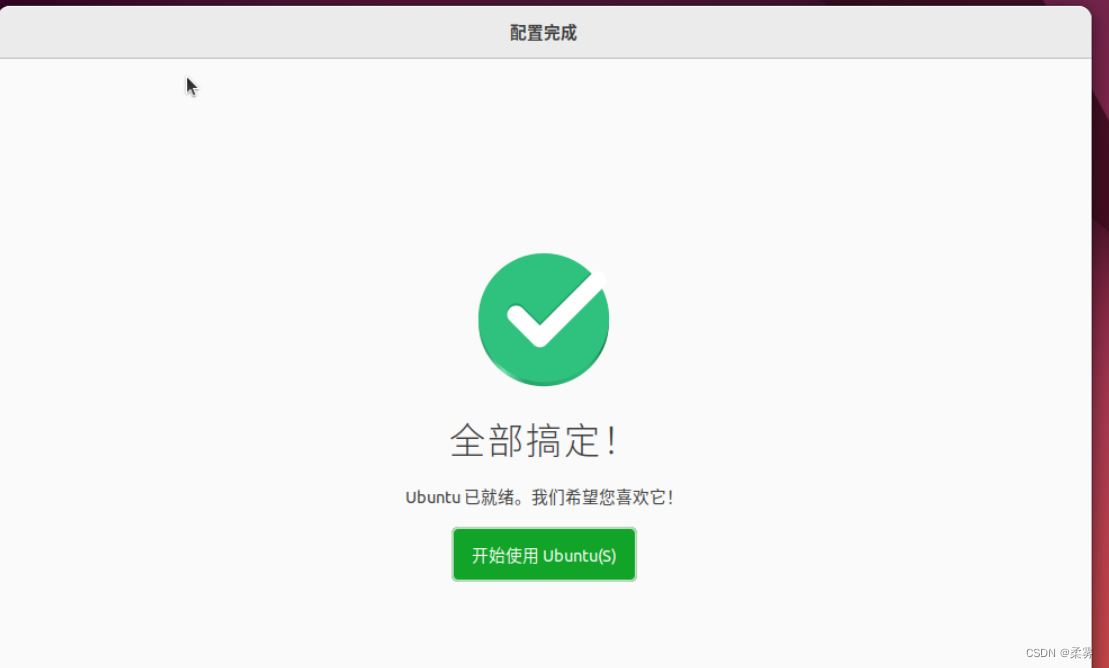
进入开始使用。

以上就是在阿里云服务器完成图形界面的安装。
文章来源:https://blog.csdn.net/2301_77225918/article/details/135573337
本文来自互联网用户投稿,该文观点仅代表作者本人,不代表本站立场。本站仅提供信息存储空间服务,不拥有所有权,不承担相关法律责任。 如若内容造成侵权/违法违规/事实不符,请联系我的编程经验分享网邮箱:chenni525@qq.com进行投诉反馈,一经查实,立即删除!
本文来自互联网用户投稿,该文观点仅代表作者本人,不代表本站立场。本站仅提供信息存储空间服务,不拥有所有权,不承担相关法律责任。 如若内容造成侵权/违法违规/事实不符,请联系我的编程经验分享网邮箱:chenni525@qq.com进行投诉反馈,一经查实,立即删除!
最新文章
- Python教程
- 深入理解 MySQL 中的 HAVING 关键字和聚合函数
- Qt之QChar编码(1)
- MyBatis入门基础篇
- 用Python脚本实现FFmpeg批量转换
- Qt学习的杂七杂八小技能
- LCR 155. 将二叉搜索树转化为排序的双向链表
- 【CF比赛记录】 —— Codeforces Round 920 (Div. 3)(A、B、C、D)
- 开箱即用之使用EasyExcel操作Excel导入导出
- 通过MobaXterm远程连接Anolis
- 集齐用 channel 把 Go 程序写崩的三种姿势~
- 【cmd】win下获取文件列表
- 在VSCode中使用Live Server真机调试
- 什么猫粮比较好?主食冻干猫粮哪个牌子好性价比高?
- DFA算法实现铭感词过滤实战